指南:华硕X505ZA笔记本升级固态硬盘-无数据丢失和启动问题
想要执行华硕笔记本升级固态硬盘?本文为您提供详细步骤,向您展示如何在 华硕VivoBook X505ZA中将HDD升级为SSD。还提供可靠的磁盘克隆软件来帮助您迁移数据和系统。
没有什么比运行缓慢或出现故障的计算机更令人沮丧的了。性能不佳使计算机难以完成工作。它还可能导致计算机死机、过热并更快地耗尽电池电量。如果您正在寻找一种经济高效的方式来提高华硕X505ZA的性能而不完全更换设备,请考虑将华硕笔记本升级固态硬盘(SSD)。

详细了解SSD的优势,以确定您将来是否需要让华硕X505ZA升级固态。
一般来说,用户想要将华硕笔记本升级固态硬盘有两种情况。一种是将原来的HDD换成2.5寸口的SSD。另一种是保留原来的硬盘,让华硕X505ZA加一块SATA M.2 SSD。
对于华硕VivoBook X505ZA,操作系统预装在原装硬盘上。如果要更换原来的HDD,则需要将数据和系统迁移到新的SSD。这时候,您就需要一款靠谱的磁盘克隆软件来帮助您将HDD升级为SSD。
傲梅轻松备份是一款专业且免费的磁盘克隆软件,可以帮助您迁移数据和系统而不会出现启动问题。这款克隆软件拥有人性化的设计和清晰的界面,让用户能在短时间内流畅使用。它支持各种Windows电脑,包括Windows 7/8/8.1/10/11/XP/Vista。它为您提供了更强大的功能,例如:
使用此软件,您可以轻松地将原华硕X505ZA硬盘上的数据和系统转移到新的SSD上。接下来小编就为大家详细介绍一下华硕笔记本升级固态硬盘的方法。
两种不同情况的具体操作略有不同,请根据您的实际情况选择。如果要进行华硕X505Z SSD升级,步骤是一样的。
如果您想用新的SSD更换原来的硬盘,您需要使用傲梅轻松备份迁移您的数据和系统,然后在您的计算机上安装新的SSD并从中启动。在迁移数据和系统之前,您需要做一些准备工作。
准备工作:
• 使用SATA转USB数据线将SATA 2.5 SSD连接到您华硕X505ZA笔记本电脑上。
• 克隆过程将删除目标磁盘上的数据。如果SSD上有数据或文件,请提前备份文件。
✅ 华硕笔记本换固态硬盘并迁移HDD上的内容到新SSD的分步指南
步骤1. 到下载中心下载傲梅轻松备份并将其安装到您的计算机上。
步骤2. 启动傲梅轻松备份。单击左侧菜单中的“克隆”,然后选择“磁盘克隆”(VIP)。

步骤3. 选择源硬盘作为要迁移数据的源盘,然后点击“下一步”。

步骤4. 选择新的SATA 2.5 SSD作为目标路径。

步骤5. 勾选“SSD对齐”以优化SSD的性能,然后点击“开始克隆”。
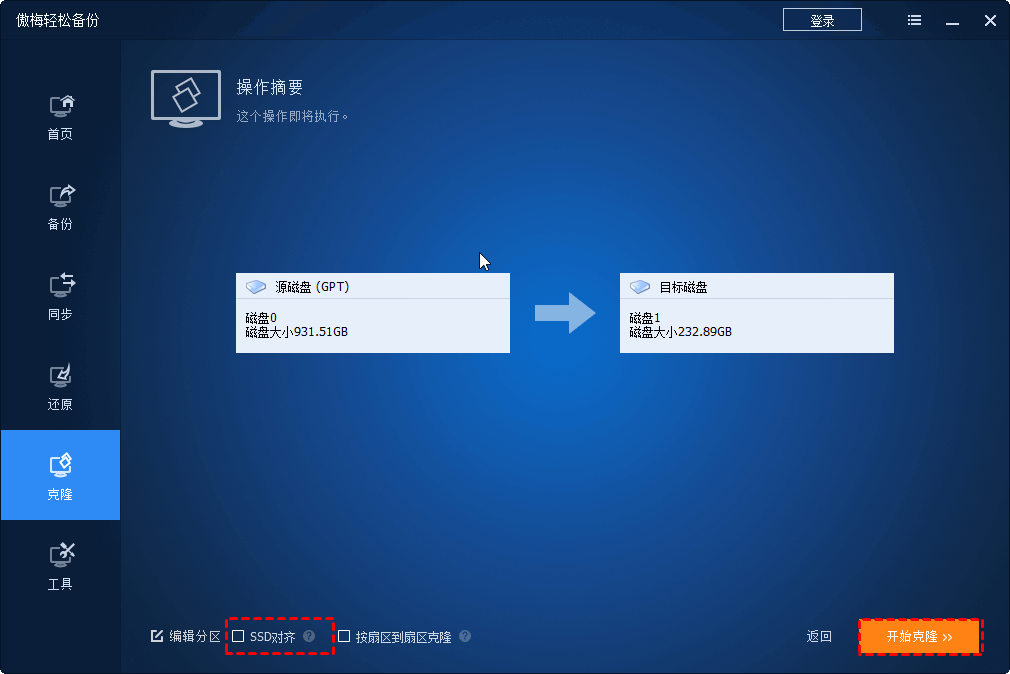
温馨提示:
• 傲梅轻松备份支持从MBR克隆系统盘到MBR,还支持将MBR克隆到GPT磁盘。
• 在克隆磁盘的过程中您可以使用“编辑分区”来调整目标磁盘的分区大小。
✅ 为您的计算机安装新的SDD
将您的数据和系统迁移到新的SSD后,您可以执行华硕笔记本换固态硬盘操作。
步骤1. 松开后盖上的螺丝,然后用螺丝刀打开后盖。断开触摸板和键盘与主板之间的电源线和连接线。

步骤2. 硬盘位于右上角。只需卸下固定硬盘的4颗螺丝。

步骤3. 移除它们后,只需拉动硬盘即可将其从SATA连接器上拔下。硬盘通过4颗螺丝固定在机架上,需要卸下这4颗螺丝,将硬盘从机架中取出。

步骤4. 然后您需要将SSD拧到机架上。然后将之前拆卸下的东西倒回去重新组装。

步骤5. 组装完成后,重启电脑即可成功从克隆的SSD启动。
如果您想让华硕笔记本升级固态硬盘但保留计算机上的原始硬盘,则可以添加SATA M.2 SSD。如果是这种情况,您可以在计算机上安装新的SSD,然后将HDD上的数据和系统迁移到新的SSD。
✅ 在华硕X505ZA上添加SATA M.2 SSD
步骤1. 如上所述打开笔记本电脑的盖子。然后拧下电池。

步骤2. 按照情况一中的方法取出硬盘,M.2 SSD插槽在主板上,需要松开主板螺丝。

步骤3. 将M.2 SSD插入主板并用螺丝刀固定,然后倒回去安装刚才取下的东西。

✅ 将数据和系统迁移到SATA M.2 SSD
安装完成后,重启电脑,下载并安装傲梅轻松备份。如果您想使用新的M.2 SSD作为您的启动盘,您可以使用克隆功能将您的数据和系统迁移到它。具体操作步骤同前一种情况,只是不需要准备SATA转USB线。因为SSD已经安装在您的计算机中。
提示:如果您只想将原硬盘上的系统迁移到M.2 SSD上,而不是整个磁盘,可以使用升级到VIP使用系统克隆功能。
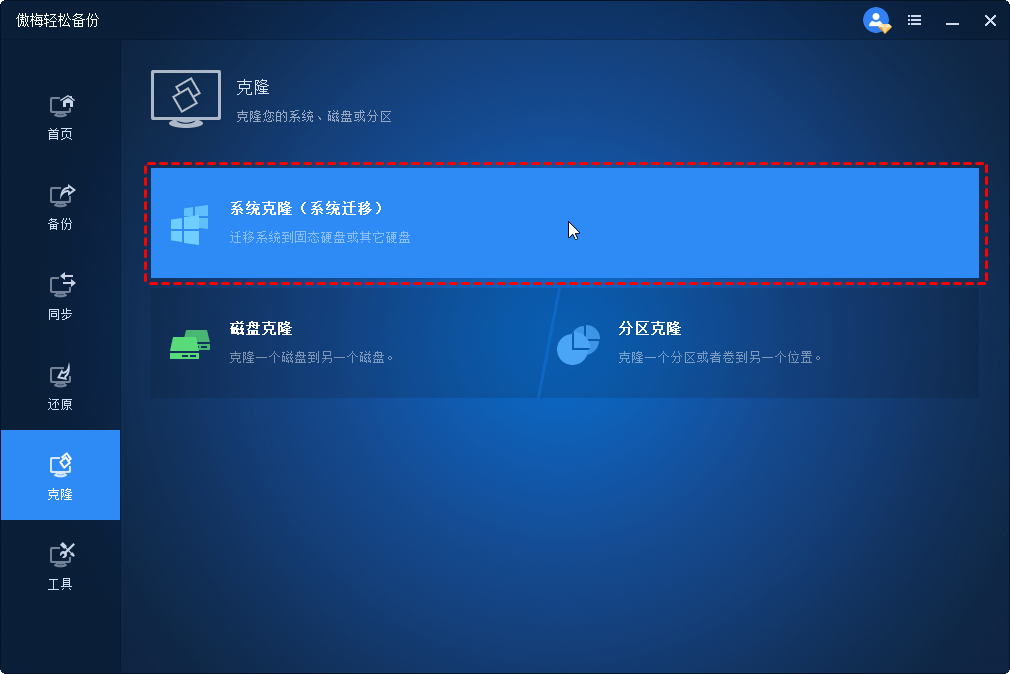
✅ 克隆后
迁移完成后,如何在华硕X505ZA的BIOS中启用M.2?您需要重新启动计算机并按特定键(通常是F2、F8、F12、Del)才能进入BIOS设置。在BIOS设置屏幕中,转到“Boot”选项卡并将新的SSD设置为优先选项。保存更改并让Windows从M.2 SSD启动。

如果克隆的M.2 SSD已经使用了一段时间没有任何问题, 您可以擦除旧磁盘上的数据以重新使用它作为存储磁盘。
本文告诉您如何在2种不同情况下华硕笔记本升级固态硬盘的方法。无论您是否要保留旧硬盘,都建议使用可靠的磁盘克隆软件来帮助您将数据和系统迁移到新的SSD。
本文提供的磁盘克隆软件不仅可以帮助您进行数据迁移,还可以帮助您备份、恢复或同步文件。例如,您可以使用它来同步文件到外部硬盘,更多功能等你探索。
❈❈❈❈❈结❈❈❈❈❈束❈❈❈❈❈啦❈❈❈❈❈